一 : PS临摹一枚经典的SIRI拟物图标
今天小编为大家分享PS临摹一枚经典的SIRI拟物图标方法,教程非常不错,难度也不是很大,介绍的很详细,推荐过来,一起来学习吧!
最终效果:

这个是原图:

具体的制作步骤如下:
为了后面的工作更加轻松便捷,所以我把新建的画布尺寸设成一个比较好计算的整数~

原图的背景过于简单,我画蛇添足,制作一个iOS风格的背景。新建一层纯黑色填充层。
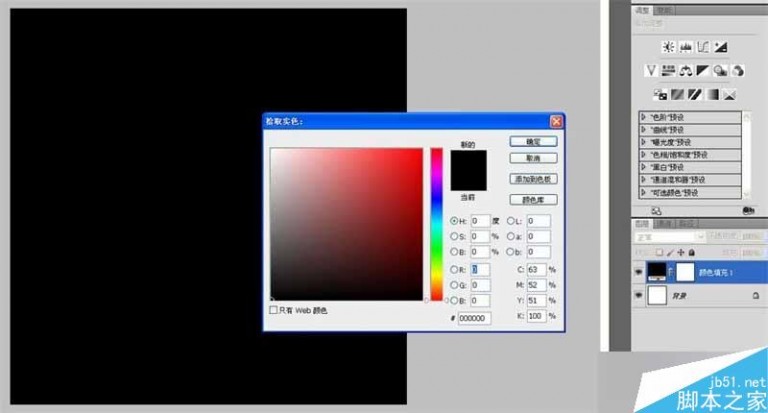
新建一层,填充白色。执行"滤镜-杂色-添加杂色",参数如图~
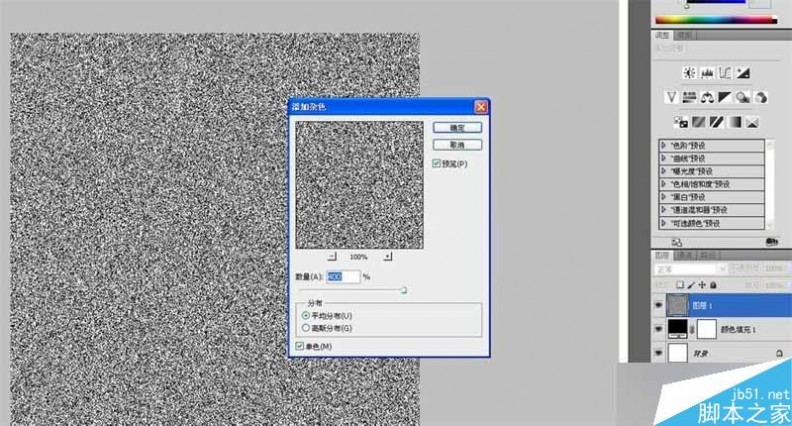
"滤镜-模糊-动感模糊"
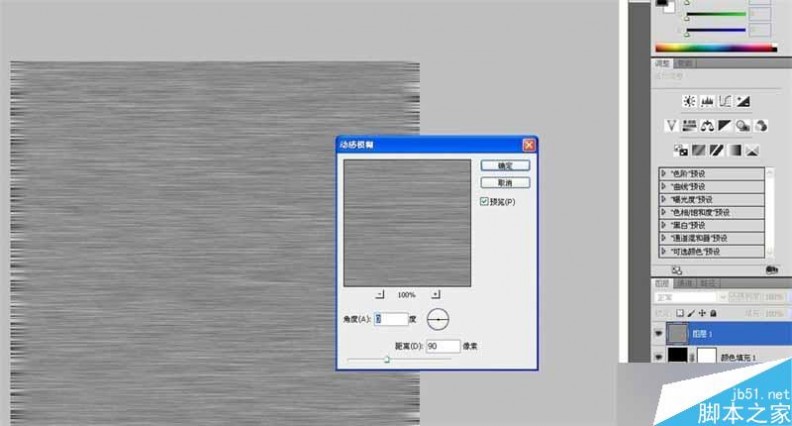
把这个动感模糊层的透明度调到45%。
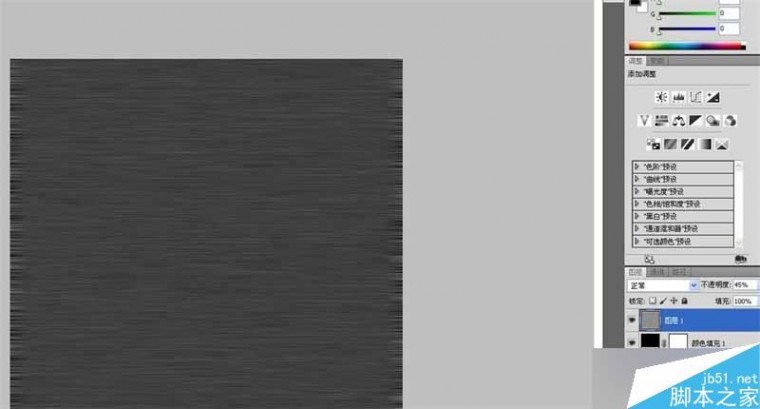
复制一层,CTRL+T自由变化旋转90度,把透明度调回100%,图层混合模式改为"叠加"。
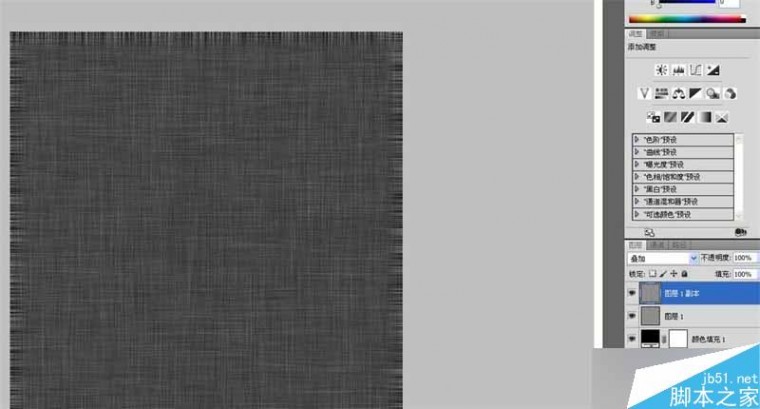
画布四周的"毛边"看着很不和谐,选中这两个动感模糊层,CTRL+T自由变化,放大一些,直至毛边不见为止,背景完成。

ctrl+r开启标尺,在标尺上右键选择百分比。按ALT+V+E快速布置水平和垂直两条处于中心位置的参考线。
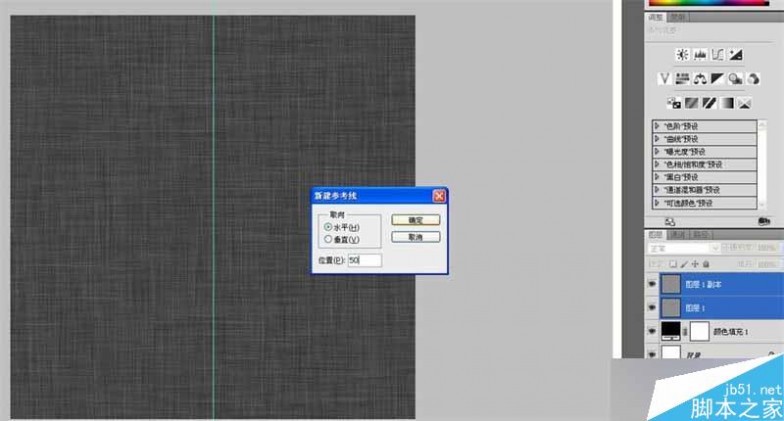
为了图层栏的简洁以及照顾到以后临摹方便起见,我把属于背景的三个图层打包成组且隐藏。选择"编辑-首选项-参考线.网格和切片",把间隔单位设为20个像素,子网格设为2,单纯设为10像素的话觉得密密麻麻的不舒服。
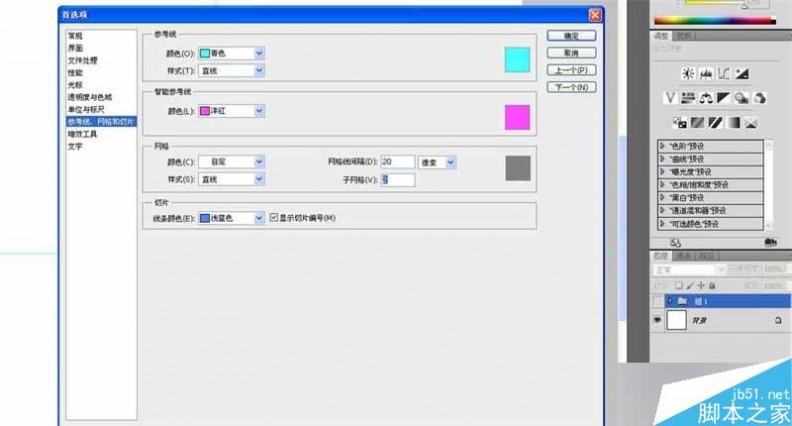
用"椭圆工具"画一个直径为840像素的圆形。为了让它跟白色的背景区分开来,我给它设了一个85%的灰色。
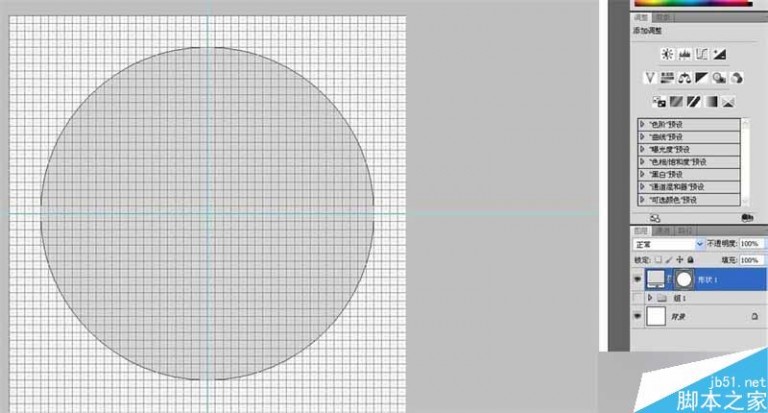
按ctrl+'隐藏网格。双击这个形状层,添加投影。我稍微调整了一下"等高线",让这个投影是边缘收缩一些,再加一点点杂色。

再加一个人见人爱的角度渐变,用它来模拟圆形金属是最好用了~

最后是这个金属圆盘的倒角,斜面浮雕是不二之选~
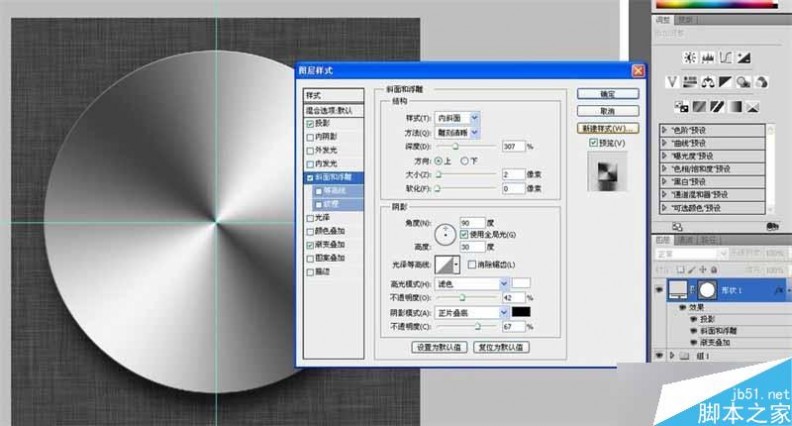
我仔细观察了原图,金属圆盘上似乎有"拉丝"的效果,但不是我们大家习惯使用的杂色+径向模糊的那种。而是类似于很细很密的同心圆。按D恢复前景色和背景色。新建一层填充白色。选择滤镜素描中的半调图案。

然后极坐标,一个同心圆的拉丝效果出来了。
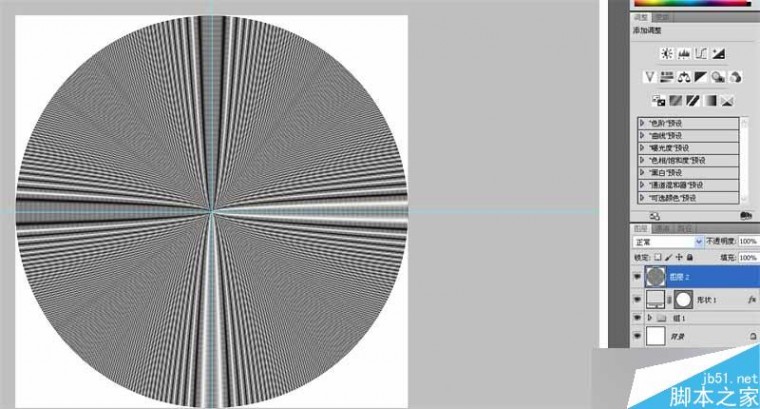
如果你对上面的半调图案有异议我认为很正常,因为半调图案里有"圆形"的选项,可以直接制作同心圆。但是直接制作出来的同心圆的线条比较粗,我想要一个线条很细,很精致的同心圆,所以选择直线选项再用极坐标后它的效果比较符合我的要求。最后把这个同心圆的透明度调到8%左右,隐隐约约能看到就行,继续把它剪切蒙版到金属圆盘。或者给它一个蒙版也行。
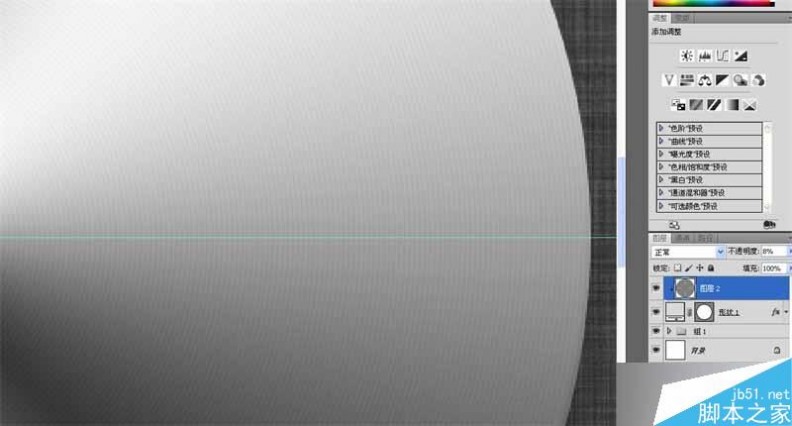
接着我要用图形工具制作图标中间的麦克风,按ctrl+'开启网格,先用椭圆工具画一个15%灰色,比"金属圆盘"小1.5个网格单位的圆形。
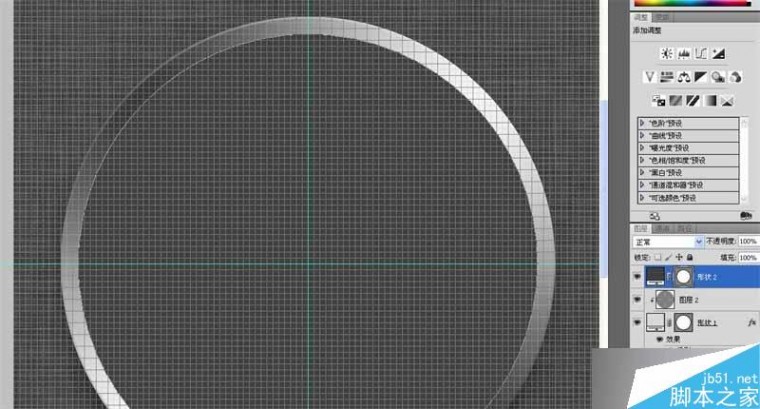
继续用"减去"模式再画一个小1.5间隔单位的圆,这样我得到一个边宽为1.5间隔单位的圆环。
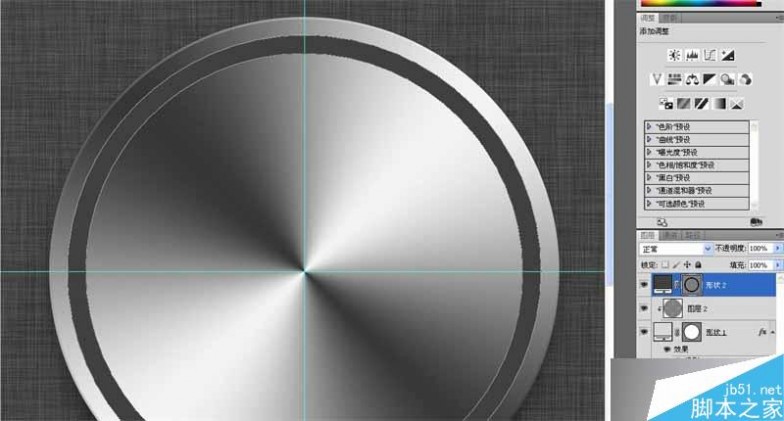
制作里面的麦克风。打开网格,选用圆角矩形工具,把圆角的直径尽可能的设得大一些,比如现在我就是500,用"添加"模式以胶囊状下半圆直径为中心画一个的麦克风支架。
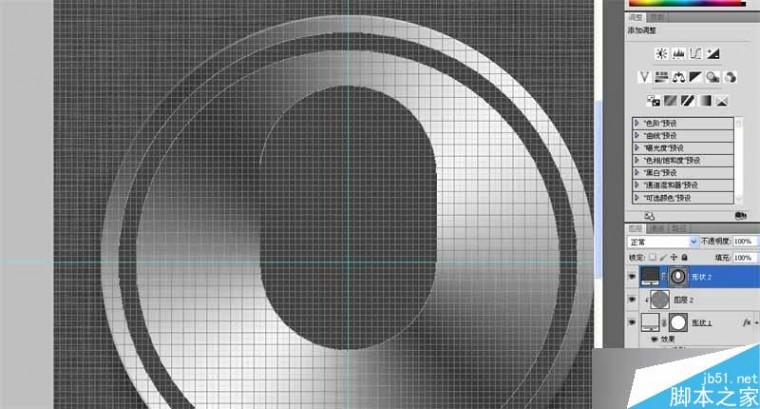
继续用"减去"模式再画一个小1.5间隔单位的胶囊,因为网格的"吸附"功能,精确的完成这些都不叫事。

用钢笔裁去上半部的胶囊。不要用矩形工具去裁剪,那样会把外围的圆环也破坏掉。
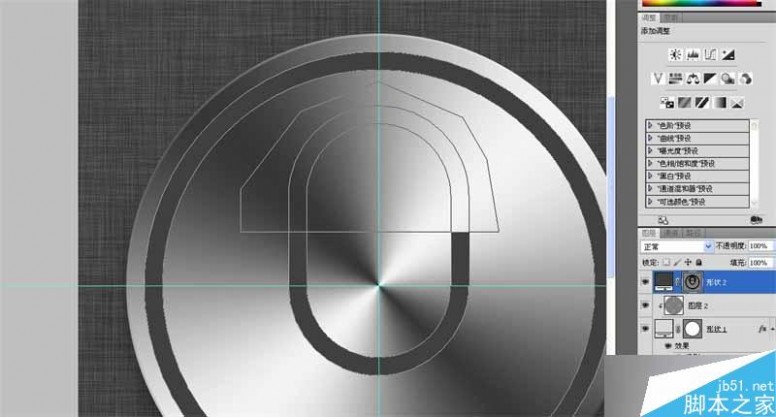
在裁断的位置再布置一条参考线作为话筒的中心点。画一个小1.5网格单位的胶囊作为麦克风的话筒。
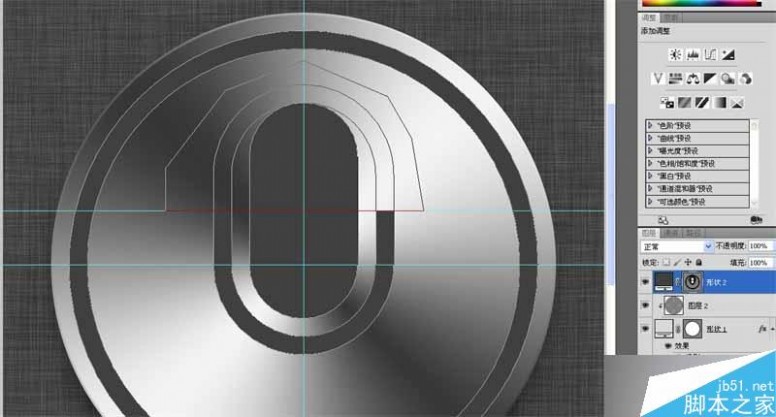
还有下面的底座。

添加"内阴影"。

以及白色的投影~

用"创建"模式画一个小于麦克风话筒半个单位间隔的胶囊。

添加图层样式中的渐变。

浅粉色的投影。

最后斜面浮雕是必须的,不过我选用外斜面。

画一个25%灰色大小适中的圆形,ctrl+alt+t移动一段距离后,ctrl+shift+alt+t垂直方向复制一组。

横向错开一段距离复制一组。

继续移动复制。

不用理会下面的镂空孔,重新安排一下上面的镂空孔的位置,多余的可以删除掉,逐个移动位置不科学的孔,使它们位置符合话筒的半圆形。

框选右边的三排镂空。把中心点移到垂直参考线上水平复制。

双击这个圆圈镂空层,进入图层样式,把混合模式改为正片叠底,透明度调到65%左右。把"图层蒙版隐藏效果"打钩。

简单的斜面浮雕。

给这个镂空层添加一个蒙版,让下半部分渐隐。

新建一层,按ctrl点击镂空层的矢量蒙版获得选区,用画笔涂抹上面一小部分。

取消选区,ctrl+t自由变化,把中心点设在话筒的中心水平位置,垂直翻转。

高斯模糊1.0,感觉不够的话可以稍微增大这个数值。

渐渐调小画笔的大小和硬度,在镂空孔的位置点几下,模拟灯光逐级减弱的效果。

新建一层,添加矢量蒙版,把下面的麦克风话筒的路径复制进来,再用钢笔删去一部分,填充白色,减少透明度。模拟玻璃镜面反光的效果。如果你觉得矢量蒙版麻烦的话完全可以用图层蒙版。

最后一步,新建一层,用硬度为0的400像素大小的画笔在中心位置点一下,把混合模式改为"滤色",透明度调到50。

完成!

教程结束,以上就是PS临摹一枚经典的SIRI拟物图标方法介绍,大家按照上面步骤进行操作即可,希望能对大家有所帮助!
二 : 此夏临风为簪荷
叶上初阳干宿雨,水面清圆,一一风荷举。
——题记
夏初时节,一池荷花待放,荷叶田田,看起来也极为赏心悦目。
绿叶丛中,一枝枝荷花亭亭玉立,像娇羞的少女,满脸绯红,微微含笑。她身穿逶迤的白色拖地长裙,身披一袭烟罗,寐含夏风,脸如凝脂,白粉相间的轻纱披在肩头,还真有点粉嫩的味道。
漫步荷花池边,观赏那接天莲叶,映日荷花,颜色互相衬托,搭配的恰到好处。荷花似温柔的小姐,静静地挺立在一丛绿叶中,那小姐相貌秀美,肤色白皙,别说北方地域有如此美丽,即令江南也极为少有能和她媲美的事物。她身穿一件葱绿织锦的皮袄,颜色甚是鲜艳,但在她容颜的映照下,再灿烂的锦缎也显得黯然无色。她是一池荷花中最艳丽的一朵,夏风轻拂,拂过她娇嫩的脸颊,拂过她美丽的绫罗。
下雨了,微微细雨,夹杂着温润的夏风,轻轻地落下来,荷花的花瓣在被雨点浇过后显得透明,在风中轻拂。荷叶圆圆,接住了这甘露,一眼望去,亮晶晶的绿,美丽动人。荷花那透明若蝉翼的花瓣,水晶为翼,仿佛随时都会振翅飞去。而荷叶正好为她的起飞做了很好的舞台背景,一只欲飞的淡粉色蝴蝶,微震双翅,纤纤细足勾在绿色的舞台上,成为雨荷最美的风景。
倘若荷花在池,倘若荷花在心,那温润的夏风,那轻柔的细雨,那亮丽的舞台,为何花的美丽再加一层点缀。
这世上有情人的心意,都该被人仔细看顾珍惜。那片迎风摇曳的荷花,就象是一幅画卷:叶上初阳干宿雨,水面清圆,一一风荷举。
清香十里,含笑晏晏。后来我能想到的最美好的画面,一定是那一日在池边。有风吹过,天地寂寂。
初三:佟俊鑫
三 : photoshop临摹一幅金发美女图
最终效果


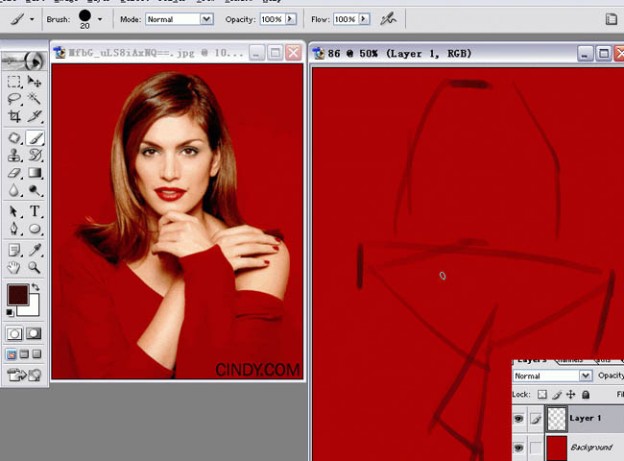
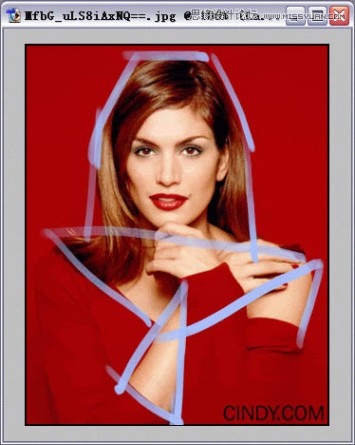

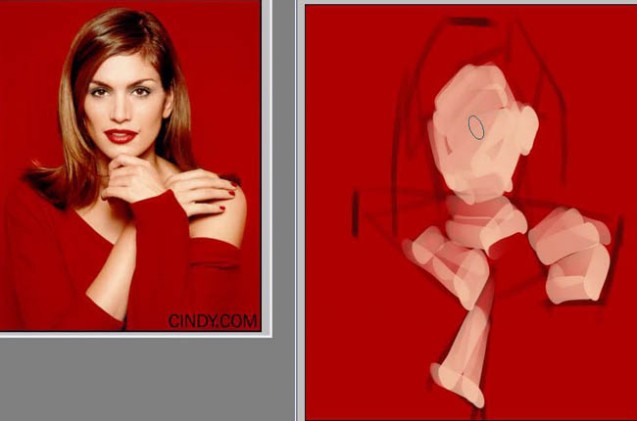
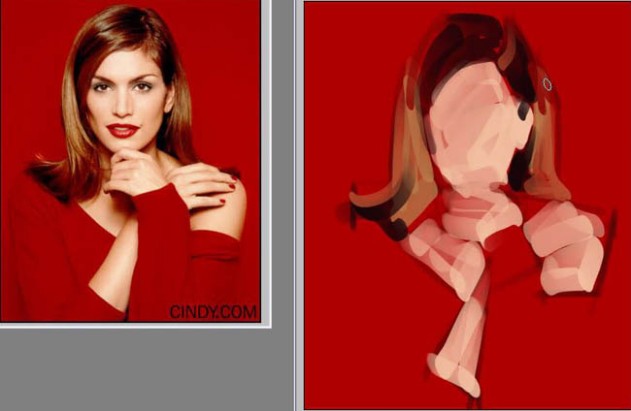

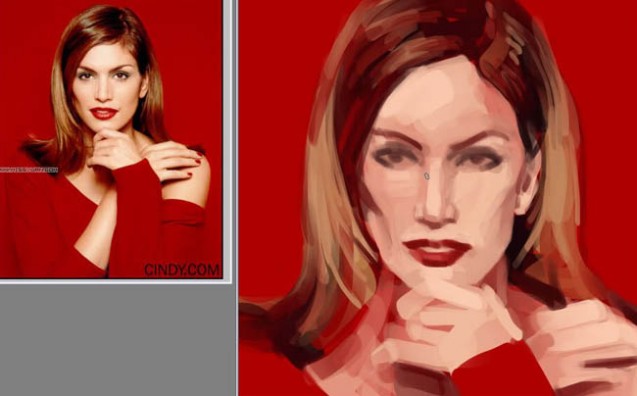
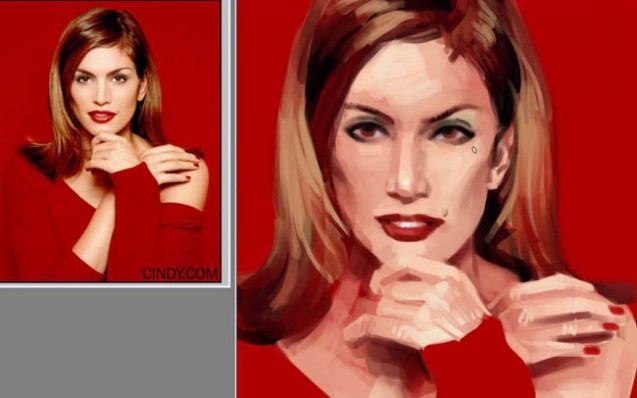


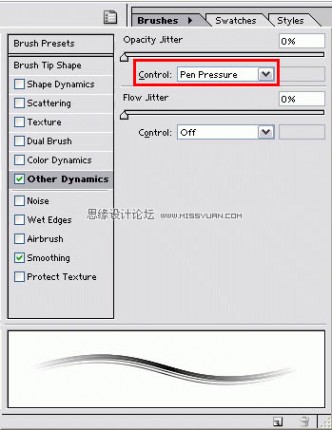
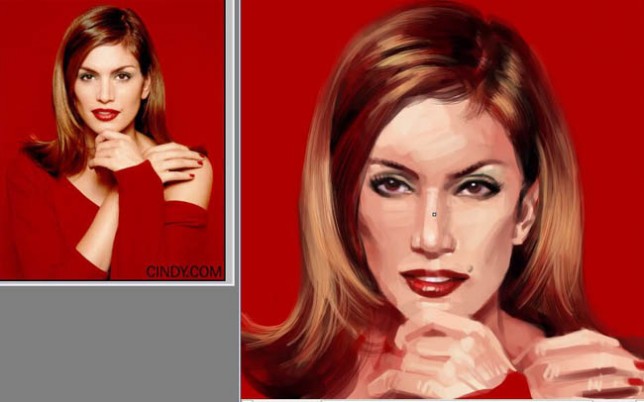

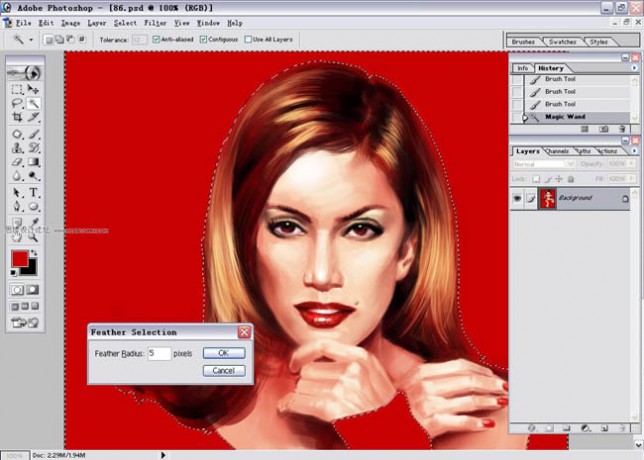


四 : 鼠标临摹性感美女杰西卡的教程
还是一些过程图,不大称得上教程,大家看看是否有帮助。
起稿:
还是随意的线条了,主要把握整体动态。背景先随便涂下。
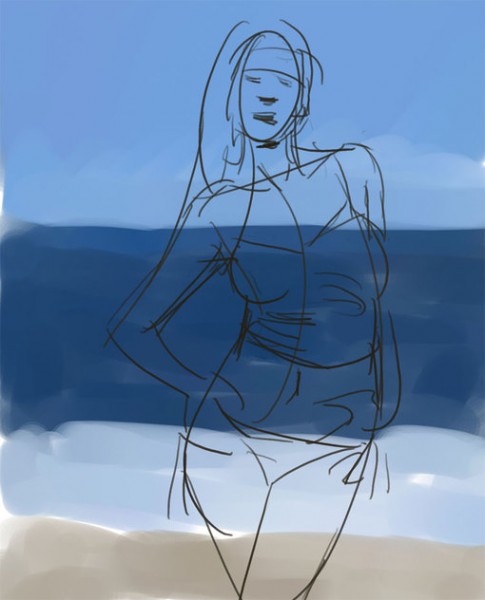
用着色笔铺底色速度很快。这时候要稍微注意下素描关系。同时随时注意人物动态有什么不自然的地方需要调整。

准备开始刻画脸部。画美女一般脸部都比较视觉中心。我个人比较倾向先画脸。

深入:
脸部开始深入。还是用油性蜡笔比较好控制。

头发开始深入,注意一开始画头发的时候不要去画一堆细丝,头发也是可以总结归纳的,先概括大块面的型或者大褛的头发。美女的头发比较多,画的时候要随时注意内部头颅的形状。

调整肩膀脖颈,以及其他部位皮肤,大致画上手。
衣服的褶皱大致表现下。

继续处理皮肤。注意胸部,脖颈,脸是视觉中心。同时开始着手画背景。背景不是重点,所有大致处理下。

添加细发,乱发。继续完善下背景。

完工:
这回不在PS里调整颜色。最后提亮了人物的面部,加深背景深度。。。

贴张 100% 的局部。很糙,很糙。。。。 大家包涵。

61阅读| 精彩专题| 最新文章| 热门文章| 苏ICP备13036349号-1